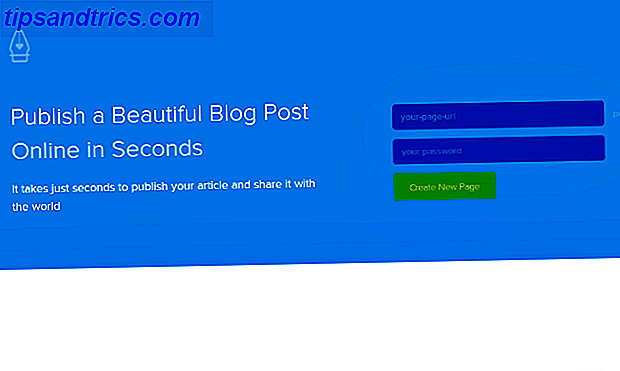GRUB eller GRand Unified Bootloader er oppstartslederen vanligvis installert av Linux-distribusjoner på harddisken din. GRUB er ansvarlig for å vise deg menyen som lar deg velge operativsystemet du vil starte opp, og lar deg også finjustere og kontrollere oppstartsalternativene.
GRUB eller GRand Unified Bootloader er oppstartslederen vanligvis installert av Linux-distribusjoner på harddisken din. GRUB er ansvarlig for å vise deg menyen som lar deg velge operativsystemet du vil starte opp, og lar deg også finjustere og kontrollere oppstartsalternativene.
Utrolige krefter i gode hender, men som du sikkert vet "med store krefter kommer et stort ansvar", så lar GRUB deg låse ned noen funksjoner og starte oppføringer for å tillate bare de tiltenkte brukerne å gå gjennom.
Når man snakker om sikkerhet i datasystemer, må man ofte analysere situasjonen man er i og velge de riktige alternativene. Hvis hackere får fysisk tilgang til datasystemet, vil GRUB-sikkerhetsmålingene ikke vare et sekund (stort sett ingenting ville gjøre). Din beste innsats i en slik situasjon er å holde harddisken kryptert, eller hvis harddisken din kan være passordbeskyttet, bruk dette alternativet.
Men de fleste av oss trenger ikke å bekymre seg for hackere med fysisk tilgang så mye som våre ikke-så-datamaskin-kunnskapsrike slektninger og venner som fiddler rundt med systemet. Det er det vi har logg inn passord for (de er ikke sikre nok for hackere, stol på meg!), Og det er situasjonen hvor du ville være klokt å bruke GRUB-sikkerhetsfunksjoner.
Det er også en god praksis å passordbeskytte gjenopprettingsmodusoppføringene som de kan brukes av enhver bruker for å få tilgang til roten.
GRUB-sikkerhetsfunksjoner lar deg låse opp redigering av oppstartsalternativer som er tilgjengelige ved å trykke på e-tasten og de lar deg passordbeskytte valgte eller alle oppstartsposter.
Følg trinnene nedenfor for å se hvordan du kan beskytte GRUB-oppføringer med passord:
- Brann opp terminalen. Skriv grub og trykk enter. Prompten vil forandre seg til noe som "grub>".
- Skriv inn md5crypt på GRUB-spørringen. Skriv inn passordet når du blir bedt om det, og trykk enter. Kommandoen vil returnere deg passord kryptert som en md5 hash. Du trenger dette, så gjør et notat om det eller kopier til utklippstavlen.
- Nå må vi redigere filen /boot/grub/menu.lst . Det anbefales at du sikkerhetskopierer filen før du redigerer det hvis noe går galt.
- Skriv inn linjepassordet -md5 før linjen som leser: "BEGIN AUTOMAGIC KERNEL LIST" (faktisk trenger det bare å komme før noen oppstartsmenyoppføringer, slik at du kan skrive den hvor som helst så lenge den er før dem).
- Hvis du lagrer filen for øyeblikket uten ytterligere endringer, ville du ha låst ned interaktiv redigering i GRUB. Administratoren eller i dette tilfellet må du trykke på 'p' -tasten og angi riktig passord for å få tilgang til disse avanserte alternativene.
- Hvis du i tillegg ønsker å låse ned bestemte menyoppføringer slik at alle uten kjennskap til det riktige passordet ikke kan starte opp i operativsystemet, bør du legge til ordet låse alt i seg selv på en egen linje like etter tittelspesifikasjonen for hver oppføring i Meny.
- Neste gang noen forsøker å velge den låste menyoppføringen, vil han / hun bli bedt om å skrive inn et passord før han / hun kan starte opp i det tilsvarende operativsystemet.
- For å låse innstillingene for gjenopprettingsmodus er det best å endre linjelåsalternativet = false til lockalternative = true . Dette vil låse ned alle fremtidige gjenopprettingsmodusoppføringer også selv om du oppdaterer kjernen.
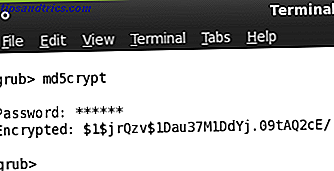
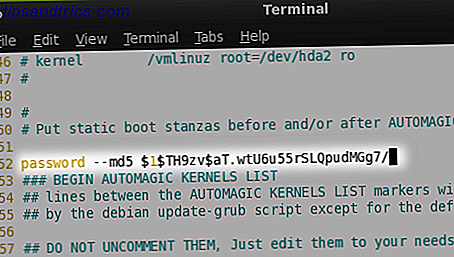
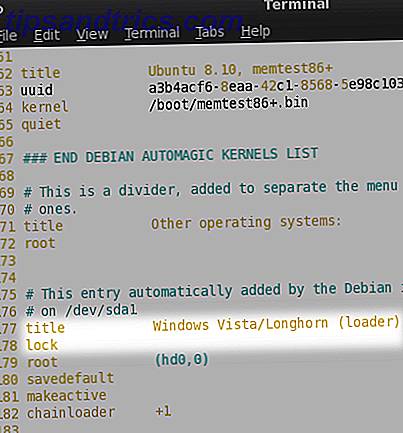
Hvilke sikkerhetsfunksjoner bruker du for å sikre systemet ditt? Har du kryptert harddisken din? Eller bruker du et BIOS-passord? Gi oss beskjed i kommentarene. Ta også en titt på hvordan du legger til en tilpasset bakgrunn til GRUB-menyen. Slik oppretter du en tilpasset Splashimage for GRUB Slik lager du en tilpasset Splashimage for GRUB Les mer